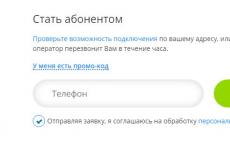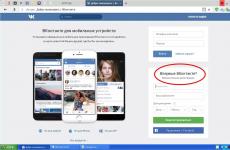GPU карта. Видове графични процесори. Възможност за офис задачи и домашна употреба
Получихте възможността да наблюдавате данните за производителността на графичния процесор (GPU). Потребителите могат да анализират тази информацияза да разберете как се използват ресурсите на графичната карта, която все повече се използва в компютрите.
Това означава, че всички GPU, инсталирани в компютъра, ще бъдат показани в раздела Performance. Освен това в раздела Процеси можете да видите кои процеси имат достъп до GPU, а данните за използването на паметта на GPU се намират в раздела Подробности.
Как да проверите дали GPU performance viewer се поддържа
Въпреки че Task Manager няма специални изисквания за наблюдение на CPU, памет, диск или мрежови адаптери, ситуацията с графичните процесори изглежда малко по-различна.
В Windows 10 информацията за GPU е достъпна в диспечера на задачите само когато се използва архитектурата на Windows Display Driver Model (WDDM). WDDM е архитектура на графичен драйвер за видеокарта, която позволява изобразяване на десктоп и приложения на екрана.
WDDM предоставя графично ядро, което включва планировчик (VidSch) и мениджър на видео памет (VidMm). Именно тези модули са отговорни за вземането на решения при използване на GPU ресурси.
Диспечерът на задачите получава информация за използването на ресурсите на GPU директно от планировчика и мениджъра на видео паметта на графичното ядро. Освен това, това важи както за интегрирани, така и за специални графични процесори. За да работи правилно тази функция, се изисква WDDM версия 2.0 или по-нова.
За да проверите дали вашите устройства поддържат преглед на GPU данни в диспечера на задачите, изпълнете следните стъпки:
- Използвайте комбинация Windows ключове+ R, за да отворите командата Run.
- Въведете командата dxdiag.exeза да отворите инструмента DirectX диагностика" и натиснете клавиша Enter.
- Отидете в раздела „Екран“.
- В десния раздел „Драйвери“ вижте стойността на модела на драйвера.
Ако използвате WDDM 2.0 или по-нова версия, диспечерът на задачите ще покаже данни за използването графични процесорив раздела Изпълнение.
Как да наблюдавате производителността на GPU с помощта на диспечера на задачите
За да наблюдавате данните за производителността на GPU с помощта на диспечера на задачите, просто щракнете с десния бутон върху лентата на задачите и изберете диспечера на задачите. Ако компактният изглед е активен, щракнете върху бутона Още подробности и след това отидете на раздела Производителност.
съвет: За бързо стартиране на диспечера на задачите можете да използвате клавишната комбинация Ctrl + Shift + Esc
Раздел за производителност
Ако вашият компютър поддържа WDDM версия 2.0 или по-нова, тогава в левия панел на разделите производителностВашият GPU ще се покаже. В случай, че в системата са инсталирани няколко графични процесора, всеки графичен процесор ще бъде показан с помощта на номер, съответстващ на неговото физическо местоположение, като например GPU 0, GPU 1, GPU 2 и т.н.

Windows 10 поддържа множество GPU сдвоявания с помощта на режимите Nvidia SLI и AMD Crossfire. Когато една от тези конфигурации бъде открита в системата, разделът „Ефективност“ ще посочи всяка връзка с помощта на номер (например връзка 0, връзка 1 и т.н.). Потребителят ще може да види и провери всеки GPU в пакета.
На конкретната страница за GPU ще намерите обобщени данни за производителността, които... общ случайразделен на две секции.
Разделът съдържа актуална информация за двигателите на самия GPU, а не за отделните му ядра.
Диспечерът на задачите по подразбиране показва четирите най-търсени GPU машини, които по подразбиране включват 3D, Rip, Video Decoding и Video Processing, но можете да промените тези изгледи, като щракнете върху името и изберете друг двигател.

Потребителят може дори да промени изгледа на графиката на единичен двигател, като щракнете с десния бутон някъде в секцията и изберете опцията „Промяна на графиката > Единичен двигател“.

Под графиките на двигателя има блок с данни за потреблението на видео памет.
Диспечерът на задачите показва два вида видео памет: споделена и специална.
Специалната памет е памет, която ще се използва само графична карта. Обикновено това е количеството VRAM на отделни карти или количеството памет, налично за процесора, на който компютърът е конфигуриран да бъде изрично резервиран.

В долния десен ъгъл се показва параметърът „Хардуерно запазена памет“ - това количество памет е запазено за видео драйвера.
Количеството разпределена памет в този раздел представлява количеството памет, активно използвано от процесите, а количеството споделена памет в този раздел представлява количеството системна памет, изразходвани за графични нужди.
Освен това в левия панел под името GPUs ще видите текущото използване на GPU ресурси като процент. Важно е да се отбележи, че Task Manager използва процента на най-натоварения двигател за представяне обща употреба.

За да видите данни за производителността във времето, стартирайте приложение с интензивно GPU, като например видео игра.
Раздел Процеси
Можете също да наблюдавате производителността на GPU в раздела процеси. В този раздел ще намерите обобщено резюме за конкретен процес.
Колоната GPU показва най-активното използване на двигателя, за да представи цялостното използване на GPU ресурси от конкретен процес.

Въпреки това, ако няколко двигателя отчитат 100 процента използване, може да възникне объркване. Допълнителната колона „GPU Core“ отчита подробна информацияотносно двигателя, натоварен от този процес.
Заглавката на колоната в раздела Процеси показва общото потребление на ресурси на всички графични процесори, налични в системата.

Ако не виждате тези колони, щракнете с десния бутон върху която и да е заглавка на колона и поставете отметка в съответните квадратчета.
Раздел с подробности
По подразбиране разделът не показва информация за GPU, но винаги можете да щракнете с десния бутон върху заглавката на колоната, да изберете опцията „Избор на колони“ и да активирате следните опции:
- GPU ядро
- Специализирана GPU памет
- Споделена GPU памет
Разделите на паметта показват съответно общата и разпределената памет, които се използват от даден процес. Колоните GPU и GPU Core показват същата информация като в раздела Processes.
Когато използвате раздела Подробности, трябва да сте наясно, че добавената памет на всеки процес може да бъде по-голяма от общата достъпна памет, защото Обща паметще бъдат преброени няколко пъти. Тази информация е полезна за разбиране на използването на памет от процес, но трябва да използвате раздела Производителност, за да видите по-подробна информация за използването на графики.
Заключение
Microsoft се ангажира да предостави на потребителите по-точен инструмент за графична производителност от приложения на трети страни. Моля, имайте предвид, че работата по тази функционалност продължава и са възможни подобрения в близко бъдеще.
Открихте правописна грешка? Маркирайте и натиснете Ctrl + Enter
GPU GPU (от английски: g graphics p rocessing unit) - софтуерно-изчислително устройство. Основната функция на която е обработката на графични данни и информация.
Работа с 3D изображения показвани на екраните на компютри, таблети, смартфони, GPU освобождава от тази функция процесор CPU (от английски: Central Processing Unit).
Сравнително наскоро, дори преди появата му през 90-те години 3D ускорители, смяташе се, че е достатъчно само да се подобри развитието на двуизмернотографики. Развийте посока 3Д, като цяло е предназначено да бъде непрактично.
Но времената се промениха и една от първите задачи, решени от GPU, беше обработката на данни за изображения.
Днес отделно функциониращите високопроизводителни видеокарти се използват само в компютри и лаптопи. Във всички мобилни устройства, GPU интегриран с централния процесор, който по време на работа използва общото количество системна памет. За разлика от компютърната видеокарта, която има собствена локална памет.
В общи линии, като се имат предвид принципите на работа, можем да ги опишем по следния начин. Централният процесор, като правило, има няколко работещи ядра високи честоти. По това време GPU като има голям брой ядра, той работи ниски честоти. Обработва геометрични и графични данни, модели 3D - пространство, в което се движат предмети.
Специализирани програми, добавки и скриптове на този сайт за компютърна симулация 3D графики. Видеоклипове, тематични колекции, учебни материали за работа с графични проекти.
Взаимодействията с пиксели изискват доста голяма изчислителна мощност. Графичният процесор изчислява пиксели и върхове, създава текстура на красива графика и различни ефекти. След обработка, която, показване на резултатите на екрана.
Това важи особено за графиките 3D игри. В крайна сметка процесорът трябва да обработва милиони различни данни за част от секундата, само тогава желаното изображение ще се появи на дисплея.
Всички знаем, че видеокартата и процесорът имат малко различни задачи, но знаете ли как се различават помежду си във вътрешната структура? Като CPU централен процесор) и GPU (английски - графичен процесор) са процесори и имат много общи неща, но са проектирани да изпълняват различни задачи. Ще научите повече за това от тази статия.
процесор
Основната задача на процесора, говорейки с прости думи, е изпълнението на верига от инструкции за възможно най-кратко време. Централният процесор е проектиран да изпълнява няколко такива вериги едновременно или да разделя един поток от инструкции на няколко и след като ги изпълни поотделно, да ги обедини обратно в една, в правилния ред. Всяка инструкция в една нишка зависи от тези, които я следват, поради което процесорът има толкова малко изпълнителни единици и целият акцент е върху скоростта на изпълнение и намаляването на времето за престой, което се постига с помощта на кеш памет и конвейер.
GPU
Основната функция на графичния процесор е рендиране на 3D графики и визуални ефекти, следователно всичко е малко по-просто в него: той трябва да получи полигони като вход и след извършване на необходимите математически и логически операции върху тях, да изведе пикселни координати. По същество работата на GPU се свежда до работа с огромен брой задачи, независими една от друга; следователно, той съдържа голямо количество памет, но не толкова бързо, колкото в CPU, и огромен брой изпълнителни единици: в съвременните графични процесори са 2048 или повече от тях, докато като CPU техният брой може да достигне 48, но най-често броят им е в диапазона 2-8.
Основни разлики
Централният процесор се различава от графичния процесор главно по начина, по който осъществява достъп до паметта. В графичния процесор е кохерентен и лесно предвидим - ако текстурен тексел се чете от паметта, след известно време ще дойде ред на съседните тексели. Подобна е ситуацията и при записа - един пиксел се записва във фреймбуфера и след няколко такта ще бъде записан този, който се намира до него. Освен това GPU, за разлика от процесорите с общо предназначение, просто не се нуждае от кеш памет голям размер, а текстурите изискват само 128–256 килобайта. Освен това видеокартите използват повече бърза памет, и в резултат на това наличният GPU е многократно по-голям пропускателна способност, което също е много важно за паралелни изчисления, работещи с огромни потоци от данни.
Има много разлики в поддръжката на многопоточност: процесорът изпълнява 1 – 2 потока изчисления на процесорно ядро, а GPU може да поддържа няколко хиляди потока за всеки мултипроцесор, от които има няколко на чипа! И ако превключването от една нишка към друга струва стотици тактови цикли за процесора, тогава графичният процесор превключва няколко нишки в един тактов цикъл.
В CPU по-голямата част от площта на чипа е заета от буфери за инструкции, предвиждане на хардуерни разклонения и огромни количества кеш памет, докато в GPU по-голямата част от областта е заета от изпълнителни единици. Гореописаното устройство е показано схематично по-долу:
Разлика в изчислителната скорост
Ако процесорът е вид „шеф“, който взема решения в съответствие с инструкциите на програмата, тогава графичният процесор е „работник“, който извършва огромен брой подобни изчисления. Оказва се, че ако подадете независими прости математически задачи към GPU, той ще се справи много по-бързо от централния процесор. Тази разлика се използва успешно от биткойн миньорите.
Копаене на биткойни
Същността на майнинга е, че компютри, разположени в различни части на Земята, решават математически задачи, в резултат на което се създават биткойни. Всички биткойн трансфери по веригата се предават на копачи, чиято работа е да изберат от милиони комбинации един единствен хеш, който съответства на всички нови транзакции, и таен ключ, който ще гарантира, че миньорът получава награда от 25 биткойна наведнъж. Тъй като скоростта на изчисление зависи пряко от броя на изпълнителните единици, се оказва, че GPU са много по-подходящи за изпълнение от този типзадачи, отколкото процесора. как повече количествоизвършените изчисления, толкова по-голям е шансът за получаване на биткойни. Стигна се дори до изграждането на цели ферми от видеокарти.
Централните и графичните процесори са много сходни; и двата са направени от стотици милиони транзистори и могат да обработват хиляди операции в секунда. Но каква точно е разликата между тези два важни компонента на всеки домашен компютър?
В тази статия ще се опитаме да обясним по много лесен и достъпен начин каква е разликата между CPU и GPU. Но първо трябва да разгледаме тези два процесора поотделно.
Централният процесор (централен процесор или централен процесор) често се нарича „мозъкът“ на компютъра. Вътре в централния процесор има около милион транзистора, с помощта на които се извършват различни изчисления. Домашните компютри обикновено имат процесори, които имат от 1 до 4 ядра с тактова честота от приблизително 1 GHz до 4 GHz.
Процесорът е мощен, защото може всичко. Компютърът е в състояние да изпълни задача, защото процесорът е в състояние да изпълни тази задача. Програмистите са успели да постигнат това благодарение на широките набори от инструкции и огромните списъци от функции, споделяни в съвременните централни процесори.
Какво е GPU?

GPU (Graphics Processing Unit или Graphics Processing Unit) е специализиран тип микропроцесор, оптимизиран за много специфични изчисления и графичен дисплей. Графичният процесор работи с по-ниска тактова честота от процесора, но има много повече процесорни ядра.
Можете също така да кажете, че графичният процесор е специализиран процесор, създаден за една конкретна цел - рендиране на видео. По време на рендиране графичният процесор извършва прости математически изчисления огромен брой пъти. GPU има хиляди ядра, които ще работят едновременно. Въпреки че всяко GPU ядро е по-бавно от CPU ядро, то все още е по-ефективно при извършване на прости математически изчисления, необходими за показване на графики. Този масивен паралелизъм е това, което прави графичния процесор способен да изобразява сложните 3D графики, изисквани от съвременните игри.
Разлика между CPU и GPU

Графичният процесор може да направи само малка част от нещата, които един процесор може да направи, но го прави с невероятни скорости. GPU ще използва стотици ядра, за да извършва спешни изчисления на хиляди пиксели, докато изобразява сложни 3D графики. Но за постигане високи скоростиГрафичният процесор трябва да изпълнява монотонни операции.
Да вземем за пример Nvidia GTX 1080. Тази видео карта има 2560 шейдърни ядра. Благодарение на тези ядра, Nvidia GTX 1080 може да изпълни 2560 инструкции или операции в един тактов цикъл. Ако искате да направите картината с 1% по-ярка, графичният процесор може да се справи без особени затруднения. Ето един четириядрен процесор Intel Core i5 ще може да изпълни само 4 инструкции на тактов цикъл.
Процесорите обаче са по-гъвкави от графичните процесори. Централните процесори имат по-голям набор от инструкции, така че да могат да изпълняват повече широк обхватфункции. Също така процесорите работят на по-висок максимум тактови скоростии имат способността да контролират входа и изхода на компютърните компоненти. Например, централният процесор може да бъде интегриран с виртуална памет, която е необходима за модерна работа операционна система. Това е точно това, което GPU не може да направи.
GPU изчисления
Въпреки че GPU са предназначени за рендиране, те са способни на повече. Графичната обработка е само вид повтарящо се паралелно изчисление. Други задачи, като копаене на биткойни и кракване на пароли, разчитат на същите видове масивни набори от данни и прости математически изчисления. Ето защо някои потребители използват видеокарти за неграфични операции. Това явление се нарича GPU изчисление или GPU изчисление.
заключения
В тази статия сравнихме CPU и GPU. Мисля, че на всички стана ясно, че GPU и CPU имат сходни цели, но са оптимизирани за различни изчисления. Напишете мнението си в коментарите, ще се опитам да отговоря.
Здравейте, скъпи потребители и любители на компютърния хардуер. Днес ще обсъдим какво представлява интегрираната графика в процесора, защо изобщо е необходима и дали такова решение е алтернатива на дискретните, тоест външните видеокарти.
От тази статия ще научите:
Ако мислим от гледна точка на инженерния дизайн, тогава вграденото графично ядро, което се използва широко в неговите продукти компании Intelи AMD, не е видеокарта като такава. Това е видео чип, който е интегриран в архитектурата на процесора, за да изпълнява основните функции на дискретен ускорител. Но нека разберем всичко по-подробно.
История на появата
Компаниите за първи път започнаха да внедряват графики в собствените си чипове в средата на 2000-те години. Intel започна разработката с Intel GMA, но тази технология се показа доста зле и следователно беше неподходяща за видеоигри. В резултат на това се ражда известната технология HD Graphics (в момента най-новият представител на линията е HD Graphics 630 в осмото поколение чипове Кафе езеро). Видео ядрото дебютира на архитектурата Westmere, като част от мобилните чипове Arrandale и чиповете за настолни компютри Clarkdale (2010).
AMD тръгна по различен път. Първо, компанията изкупи ATI Electronics, някога готин производител на видеокарти. Тогава тя започна да се впуска в собствената си технология AMD Fusion, създавайки свой собствен APU – централен процесор с вградено видео ядро (Accelerated Processing Unit). Първото поколение чипове дебютира като част от архитектурата Liano, а след това и Trinity. Е, графиката на серията Radeon r7 е включена за дълго времерегистриран като част от среден клас лаптопи и нетбуци.
Ползите от вградените решения в игрите
Така. Защо ви е необходима интегрирана карта и какви са разликите й от дискретната?
Ще се опитаме да направим сравнение с обяснение на всяка позиция, като направим всичко възможно най-аргументирано. Нека започнем, може би, с такава характеристика като производителност. Ще разгледаме и сравним най-актуалните решения на Intel в момента (HD 630 с честота графичен ускорителот 350 до 1200 MHz) и AMD (Vega 11 с честота от 300 до 1300 MHz), както и предимствата, които предоставят тези решения.  Да започнем с цената на системата. Интегрираната графика ви позволява да спестите много при закупуване на дискретно решение, до $150, което е изключително важно при създаването на най-икономичния компютър за офис употреба.
Да започнем с цената на системата. Интегрираната графика ви позволява да спестите много при закупуване на дискретно решение, до $150, което е изключително важно при създаването на най-икономичния компютър за офис употреба.
Честотата на графичния ускорител AMD е значително по-висока, а производителността на адаптера от червените е значително по-висока, което показва следните показатели в същите игри:
| Игра | Настройки | Intel | AMD |
| PUBG | FullHD, ниско | 8–14 кадъра в секунда | 26–36 кадъра в секунда |
| GTA V | FullHD, среден | 15–22 кадъра в секунда | 55–66 кадъра в секунда |
| Волфенщайн II | HD, ниско | 9–14 кадъра в секунда | 85–99 кадъра в секунда |
| Fortnite | FullHD, среден | 9–13 кадъра в секунда | 36–45 кадъра в секунда |
| Ракетна лига | FullHD, високо | 15–27 кадъра в секунда | 35–53 кадъра в секунда |
| CS:GO | FullHD, максимум | 32–63 fps | 105–164 fps |
| Overwatch | FullHD, среден | 15–22 кадъра в секунда | 50–60 кадъра в секунда |
Както можете да видите, Vega 11 - най-добрият изборза евтини системи за „игри“, тъй като производителността на адаптера в някои случаи достига нивото на пълноправен GeForce GT 1050. И в повечето онлайн битки се представя добре.
В момента тази графика е достъпна само с AMD процесор Ryzen 2400G, но определено си заслужава да се види.
Възможност за офис задачи и домашна употреба
Какви изисквания най-често предявявате към вашия компютър? Ако изключим игрите, получаваме следния набор от параметри:
- гледане на филми с HD качество и видеоклипове в Youtube (FullHD и в редки случаи 4K);
- работа с браузър;
- слушане на музика;
- общуване с приятели или колеги с помощта на месинджъри;
- Разработка на приложения;
- офис задачи ( Microsoft Officeи подобни програми).
Всички тези елементи работят перфектно с вградения графично ядропри резолюции до FullHD.  Единственият нюанс, който трябва да се вземе предвид, е задължителен– поддръжка на видео изходи дънна платка, на който ще инсталирате процесора. Моля, изяснете тази точка предварително, за да избегнете проблеми в бъдеще.
Единственият нюанс, който трябва да се вземе предвид, е задължителен– поддръжка на видео изходи дънна платка, на който ще инсталирате процесора. Моля, изяснете тази точка предварително, за да избегнете проблеми в бъдеще.
Недостатъци на интегрираната графика
След като разгледахме предимствата, трябва да разгледаме и недостатъците на решението.
- Основният недостатък на такова начинание е производителността. Да, можете да играете повече или по-малко модерни игри с чиста съвест при ниски и високи настройки, но любителите на графиката определено няма да харесат тази идея. Е, ако работите с графики професионално (обработка, рендиране, редактиране на видео, постпродукция) и дори на 2-3 монитора, тогава интегрираният тип видео определено няма да ви подхожда.

- Точка номер 2: липсата на собствена високоскоростна памет (в съвременните карти това е GDDR5, GDDR5X и HBM). Формално видеочипът може да използва поне 64 GB памет, но откъде ще дойде цялата? Точно така, от операционната. Това означава, че е необходимо предварително да се изгради системата по такъв начин, че да има достатъчно RAM както за работа, така и за графични задачи. Имайте предвид, че скоростта на съвременните модули DDR4 е много по-ниска от GDDR5 и следователно ще се изразходва повече време за обработка на данни.
- Следващият недостатък е генерирането на топлина. В допълнение към собствените си ядра, по време на процеса се появява още едно, което на теория се затопля не по-малко. Можете да охладите цялото това великолепие с кутия (цял) грамофон, но бъдете готови за периодично понижаване на честотите при особено сложни изчисления. Закупуването на по-мощен охладител решава проблема.
- Е, последният нюанс е невъзможността за надграждане на видео без подмяна на процесора. С други думи, за да подобрите вграденото видео ядро, ще трябва буквално да купите нов процесор. Съмнителна полза, нали? В този случай е по-лесно да закупите дискретен ускорител след известно време. Производители като AMD и nVidia предлагат отлични решения за всеки вкус.
Резултати
Интегрираната графика е чудесен вариант в 3 случая:
- имате нужда от временна видеокарта, защото нямате достатъчно пари за външна;
- системата първоначално е замислена като извънбюджетна;
- създавате домашна мултимедийна работна станция (HTPC), в която основният акцент е върху вграденото ядро.
Надяваме се, че има един проблем по-малко в главата ви и сега знаете защо производителите създават своите APU.
В следващите статии ще говорим за термини като виртуализация и др. Следвайте, за да сте в крак с всички най-нови теми, свързани с хардуера.